给针式/激光打印机设置纸张大小的方法介绍
在平时打印文件时,我们经常要设置我们需要的纸张大小,针式打印机和激光打印机设置纸张大小还是有区别的。
一、针式打印机
1、打开控制面板,选择“打印机和传真”,或直接点击“开始”--打印机和传真。

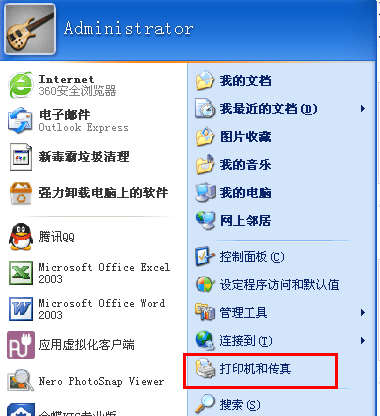
2、点击“文件”,选择“服务器属性”,打开打印机服务器属性窗口。
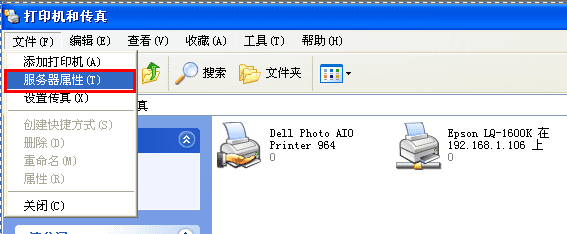
3、在打印机服务器属性窗口中,选择“格式”标签,将“创建新格式”打上勾,然后输入新格式名称,在“纸张大小”那里输入你需要的大小,点击“保存格式”保存。

4、这样,针式打印机的纸张大小就设置好了,我们可以在格式列表中看到设置好的纸张大校

二、激光打印机
1、同针式打印机一样,打开“打印机和传真”窗口。
2、右击要设置纸张大小的驱动程序,选择”打印首选项“,打开”打印首选项“窗口。

3、在打印首选项窗口中,点击”纸张/质量“标签,然后点击”自定义“按钮。
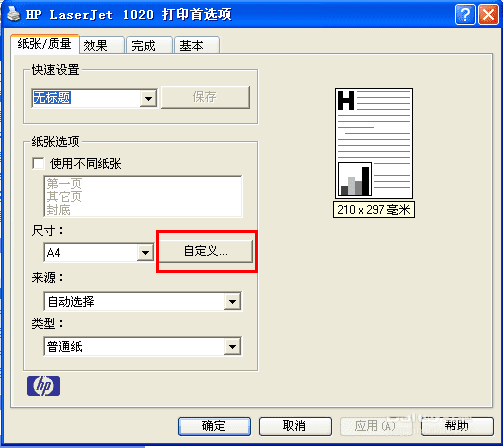
4、在打开的”自定义纸张尺寸“窗口中,输入纸张名称,并输入你需要的纸张大小,最后点击”保存“按钮进行保存。

5、操作完上面步骤,激光打印机的纸张大小就设置好了,在尺寸列表中就可以看到设置好的纸张大小了。
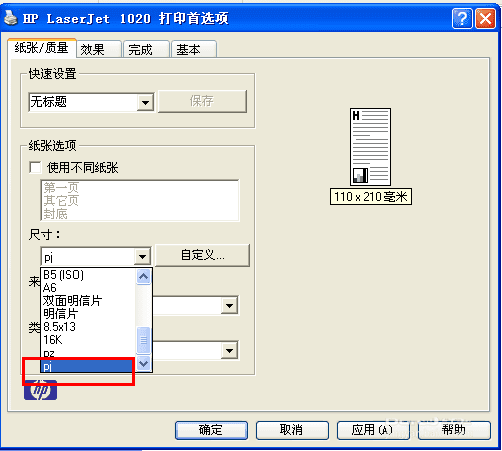
本文地址:http://www.45fan.com/dnjc/91302.html
